来源:小编 更新:2024-11-26 06:54:58
用手机看

随着智能手机的普及,越来越多的用户需要将手机与电脑连接,以便进行数据传输、应用安装或同步操作。而这一切的基础,就是手机驱动程序的安装。本文将详细介绍如何在Widows电脑系统中安装手机驱动,并解答一些常见问题。


手机驱动程序是手机制造商为特定操作系统编写的软件,它允许电脑识别并正确使用手机。没有安装驱动程序,电脑无法识别手机,也无法进行数据传输等操作。


在安装新驱动之前,首先检查电脑是否已安装手机驱动。以下是检查方法:
右键点击“我的电脑”或“此电脑”,选择“管理”。
在弹出的窗口中,点击左侧的“设备管理器”。
在设备管理器中,查看是否有“其他设备”或“未知设备”等提示,这表示电脑未识别手机。


如果电脑未安装手机驱动,需要下载并安装相应的驱动程序。以下是下载和安装手机驱动的步骤:
访问手机制造商的官方网站,查找并下载适用于您手机型号的驱动程序。
将手机通过USB线连接到电脑。
在电脑上打开设备管理器,找到未识别的手机设备。
右键点击该设备,选择“更新驱动程序软件”。
选择“浏览计算机以查找驱动程序软件”,然后选择下载的驱动程序文件夹。
按照提示完成安装。
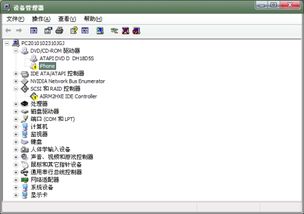

在安装手机驱动过程中,可能会遇到以下问题:
解决:确保手机已开启USB调试模式,并使用正确的USB线连接手机和电脑。
解决:尝试重新下载驱动程序,或使用其他驱动程序安装工具。
解决:下载适用于当前Widows系统版本的驱动程序。


手机驱动程序的安装对于手机与电脑之间的连接至关重要。通过本文的介绍,相信您已经掌握了在Widows电脑系统中安装手机驱动的步骤和方法。在安装过程中遇到问题时,可以参考本文提供的常见问题及解决方法。祝您使用愉快!
